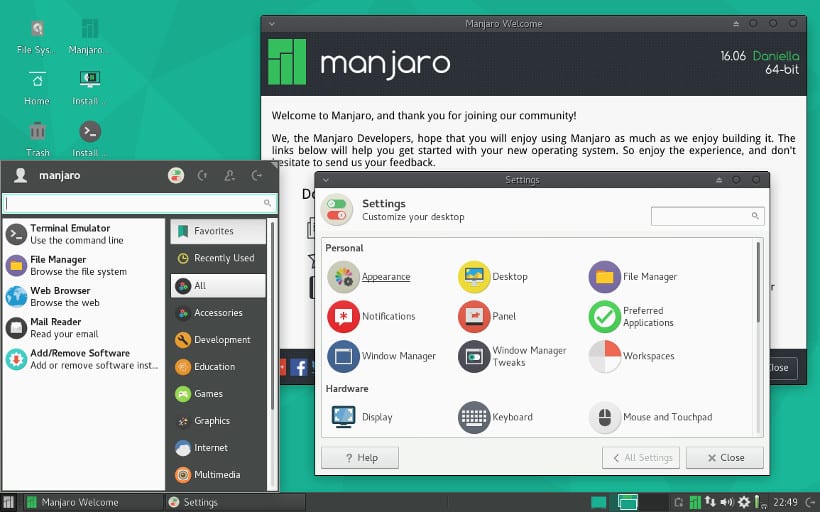
مرحبًا يا شباب ، هذه المرة سوف أريكم كيفية تثبيت برنامج manjaro linux وهو نظام مشتق من ArchLinux والذي أحبه كثيرًا بل وأوصي به للمبتدئين والذين يعرفون ما هو التحكم الحقيقي في النظام
مانجارو لينكس يعتمد على Arch Linux، ولكن لديها مجموعة المستودعات الخاصة بها. يهدف التوزيع إلى أن يكون سهل الاستخدام الحفاظ على خصائص القوسمثل مدير الحزم Pacman ودعم AUR.
Manjaro Linux هو توزيعة GNU / Linux الذي لديه إمكانية اختيار واجهة المستخدم بشكل افتراضي سيتم تنزيله وتثبيته ، ويحتوي رسميًا على XFCE و KDE و Gnome و Cinnamon والعديد من الجهات الأخرى التي ساهم بها المجتمع.
إنه في الأساس نظام تشغيل مجاني لأجهزة الكمبيوتر الشخصية ويركز على سهولة الاستخدام. نظرًا لأن Manjaro يعتمد على Arch Linux ، يستخدم هذا النظام أيضًا نموذج تطوير يسمى Rolling Release.
قم بتنزيل وتحضير وسائط التثبيت
أول شيء يتعين علينا القيام به هو تنزيل Manjaro ISO ونقله إلى قرص مضغوط / قرص DVD أو محرك أقراص USB ، نقوم بتنزيله من صفحته الرسمية. الرابط هنا.
يمكننا تنزيل ملف ISO من التنزيل المباشر أو عبر Torrent.
بمجرد الانتهاء من ذلك ، نبدأ في إنشاء وسيط التثبيت.
وسائط تثبيت CD / DVD
- Windows: يمكننا نسخ iso باستخدام Imgburn أو UltraISO أو Nero أو أي برنامج آخر حتى بدونها في Windows 7 وبعد ذلك يمنحنا خيار النقر بزر الماوس الأيمن على ISO.
- Linux: يمكنك استخدام تلك التي تأتي مع البيئات الرسومية بشكل خاص ، من بينها Brasero و k3b و Xfburn.
وسيلة تثبيت USB
- نظام التشغيل Windows: يمكنك استخدام Universal USB Installer أو LinuxLive USB Creator ، وكلاهما سهل الاستخدام.
- Linux: الخيار الموصى به هو استخدام الأمر dd ، الذي نحدد به أي مسار لدينا صورة Manjaro وأيضًا في أي نقطة وصل لدينا USB:
dd bs=4M if=/ruta/a/manjaro.iso of=/dev/sdx && sync
كيفية تثبيت Manjaro Linux
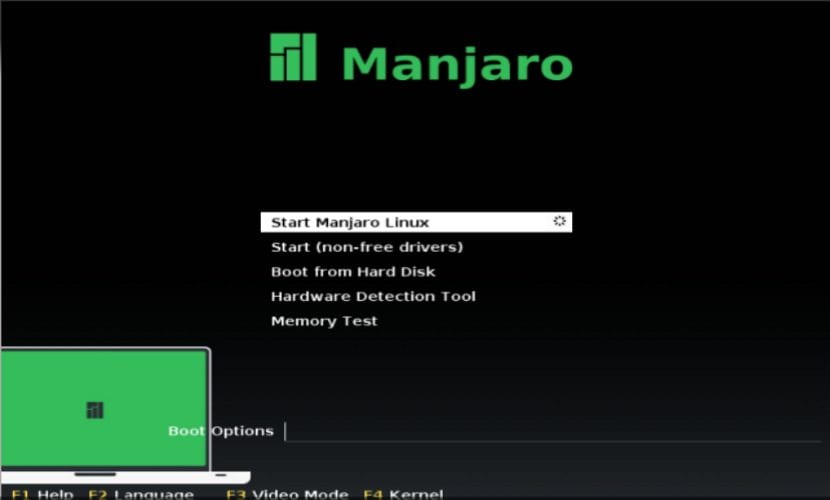
بمجرد تشغيل النظام ، سنشرع في تثبيت Manjaro Linux ، وأول ما يجب فعله هو اختيار اللغة ، في حالتنا ستكون باللغة الإسبانية.
سنحققه بالضغط على مفتاح F2 واختيار اللغة.
الآن سنبدأ Manjaro وعلينا انتظار تحميل النظام.
عند بدء تشغيل النظام ، سيتم عرض شاشة ترحيب تحتوي على معلومات حول Manjaro Linux ، وسيتعين علينا الانتظار حتى ينتهي تحميل كل شيء حتى نكون داخل بيئة النظام.
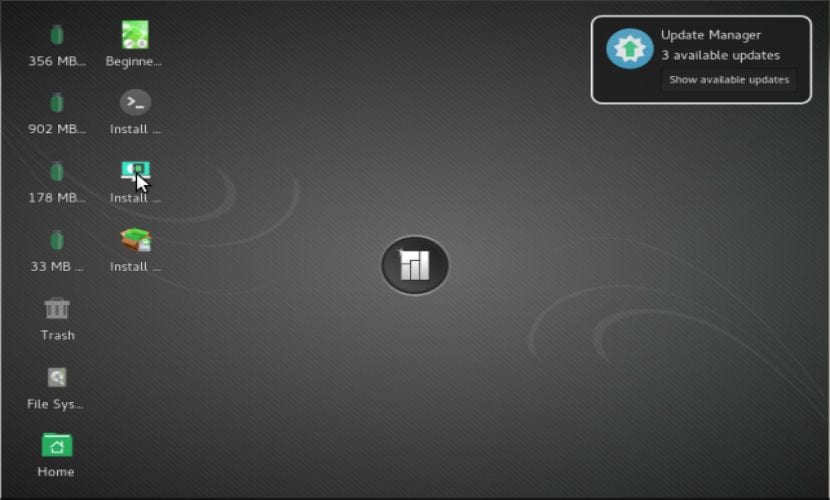
الآن ما سنفعله هو فتح القائمة واكتب "تثبيت" لتتمكن من البحث وتشغيل المثبت ، فقط انقر على الخيار الأول الذي يظهر لنا لتشغيله.
اللغة والموقع
سنختار لغة التثبيت الخاصة بنا ، وفي حالتنا ستكون باللغة الإسبانية.
الآن سوف يطلب منا موقعنا.
سيطلب منا على الفور تحديد تخطيط لوحة المفاتيح ولغتها ، وهنا سيتعين علينا البحث عنها حسب اللغة ونعلم أخيرًا أن الخريطة الرئيسية تتطابق مع لوحة المفاتيح الفعلية.
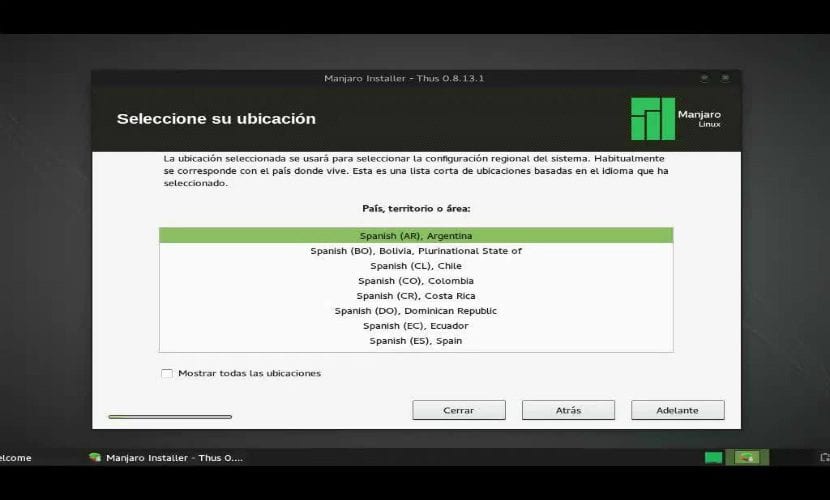
الآن سيُظهر لنا فقط المعلومات الحالية حول حالتنا لتثبيت Manjaro Linux على جهاز الكمبيوتر الخاص بنا.
اختر مسار التثبيت.
الآن بعد ذلك مباشرة سوف يسألنا كيف سيتم تثبيت Manjaro Linux على جهاز الكمبيوتر الخاص بنا ، وهنا علينا القيام بعمل الاختيار.
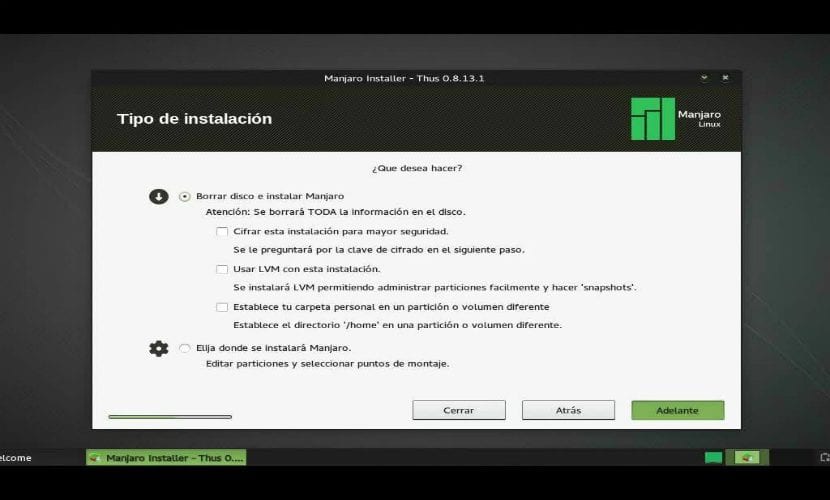
- امسح القرص بالكامل لتثبيت Manjaro Linux
- قم بتثبيت Manjaro Linux مع أنظمة التشغيل الأخرى إذا كان لديك واحد بالفعل.
- المزيد من الخيارات ، سيسمح لنا بإدارة أقسامنا وتغيير حجم القرص الصلب وحذف الأقسام وما إلى ذلك. الخيار الموصى به إذا كنت لا تريد أن تفقد المعلومات.
بعد ذلك سنختار قسمًا لتثبيت Manjaro Linux أو اختيار القرص الصلب بأكمله. في حالة اختيار القسم ، سيتعين علينا إعطائه التنسيق المناسب ، وتركه على هذا النحو.
اكتب القسم "ext4" ونقطة التحميل كجذر "/" ..
الآن يطلب منا فقط الإشارة إلى مستخدم بالإضافة إلى كلمة المرور حتى نتمكن من الوصول إلى Manjaro Linux في كل مرة نقوم فيها بتشغيل الكمبيوتر بالإضافة إلى كلمة المرور التي سيتم استخدامها لامتيازات المستخدم المتميز.
وهذا كل شيء ، عليك فقط الانتظار لإنهاء التثبيت والبدء في الاستمتاع بـ Manjaro Linux
مرحبًا ، شكرًا على المقالة ، لكنها قديمة بعض الشيء ، نظرًا لأن لقطات الشاشة مأخوذة من الإصدار 16.06 الذي تم إصداره في يوليو من العام الماضي والإصدار الحالي هو 17.06 أيضًا ، ووفقًا للقطات الشاشة ، يمكنك استخدام برنامج التثبيت ، والذي لم يعد متوفرًا ، والآن يتم استخدام مثبت calamares. والشيء المتعلق باختيار اللغة باستخدام F2 ، كان فقط إذا لم تقم بالتمهيد باستخدام uefi ، والآن إذا قمت بالتمهيد باستخدام uefi ، فإن ما يخرج مختلفًا تمامًا ، لم أجربه بدون uefi مؤخرًا. اكتشف قليلا أولا.
المقال جيد ، لكنني أعتقد أنه مرتفع للغاية ، ويفتقر إلى العمق. هيا ، إنه مبسط للغاية.
لم أتمكن من العثور على وضع٪ $٪ a iso ... إنهم يقدمون معلومات فقط !!! (https://manjaro.org/download/
لقد قمت بتثبيت UBUNTU 18.04 ما الذي يجب علي فعله لتثبيت ManJARO